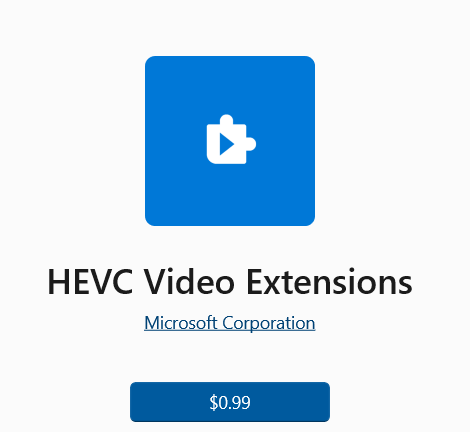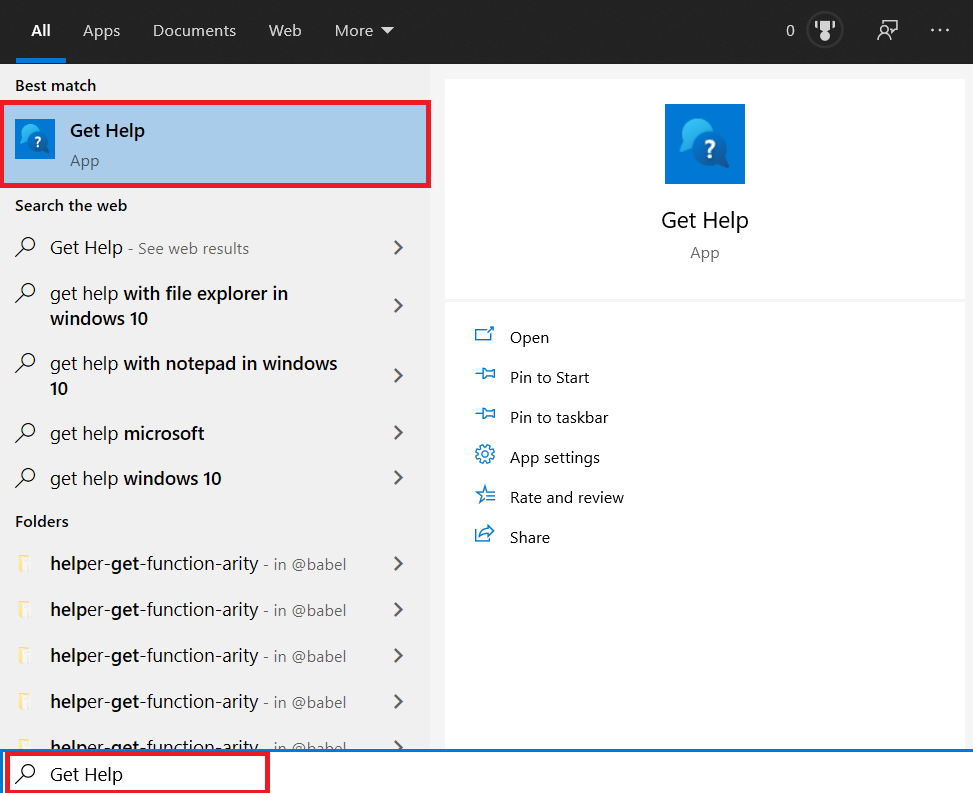Как открыть фотографии HEIC в Windows 10
Допустим, вы сделали несколько фантастических фотографий на вечеринке по случаю дня рождения на свой новый iPhone или iPad и хотите перенести их на свой компьютер с Windows 10. Вы подключаете устройство к компьютеру, переносите файлы, но Windows их не открывает.
Это связано с тем, что устройства iOS делают снимки в формате HEIC (а иногда и HEIF). Вот что вам нужно сделать, чтобы заставить их работать на вашем компьютере.
Программы для Windows, мобильные приложения, игры - ВСЁ БЕСПЛАТНО, в нашем закрытом телеграмм канале - Подписывайтесь:)
Что такое файлы .HEIC
Во-первых, давайте углубимся в природу этого формата файлов. HEIC — это, по сути, контейнер изображений/видео. Это повышает качество изображения файлов, одновременно улучшая их сжатие. Он работает с форматами фотографий PNV, JPEG и GIF. Для видео высокоэффективный видеокодек (HEVC) имеет аналогичный эффект.

Почему я не могу использовать формат файла HEIC в Windows 10
Начиная с обновления за октябрь 2018 года, Windows 10 поддерживает HEIC. Итак, вам интересно, почему ваша ОС не может их открыть? В конце концов, Windows 10 — это новейшая ОС Microsoft, и вы включили автоматические обновления.
Ну, это обновление должно быть автоматическим. Большинство пользователей получили его за свои кодеки HEIC (изображения). Когда дело доходит до видео, каждый должен скачать расширение HEVC.
Тем не менее, иногда обновления Windows путаются и задерживаются. В других случаях их отменяют. Что вам нужно сделать, так это взять дело в свои руки.
Первое, что вам следует проверить, — это обновления в Microsoft Store. В октябре 2020 года Microsoft выпустила обновление для устранения проблем безопасности в библиотеке кодеков Windows.
- Откройте Microsoft Store и нажмите на значок Библиотека в левом нижнем углу.

- Теперь нажмите Получайте обновления или прокрутите список и обновите расширение файла HEIF, если оно доступно.

- Затем попытайтесь снова открыть файл с помощью Фотографии. Если это не сработает, продолжайте читать.

Включение поддержки HEIC
Как уже упоминалось, Windows должна иметь возможность открывать файлы HEIC и HEIF. Однако, если это невозможно, приложение «Фотографии» должно предложить ссылку на Microsoft Store, где вы сможете загрузить необходимые расширения.
Если приложение «Фотографии» этого не делает, вам необходимо загрузить расширения HEIC вручную.
- Нажмите кнопку «Пуск» и введите «Магазин Майкрософт» и ударил Входить.

- Далее перейдите к Поиск кнопку, расположенную в правом верхнем углу окна, и введите «ХИФ».

- Нажмите кнопку Расширения изображений HEIF результат и выберите Получать. Расширения будут загружены и установлены автоматически.

Включение поддержки HEVC
Как уже упоминалось, расширения HEVC не будут автоматически устанавливаться на ваш компьютер с Windows. Это связано с тем, что расширения HEVC, в отличие от расширений HEIC/HEIF, не бесплатны. В настоящее время Microsoft взимает за них 0,99 доллара.
Чтобы загрузить расширения видео HEVC, вам необходимо войти в свою учетную запись Microsoft.
- Перейдите в приложение Microsoft Store и введите «HEVC» в строке поиска.

- Затем выберите первую запись результата и нажмите 0,99 доллара США. Появится экран входа в Microsoft, войдите в систему.

- Теперь вам нужно добавить способ оплаты. Нажмите Начинайте! Добавьте способ оплаты или просто ударь Следующий. Здесь у вас есть три варианта. Используя свою кредитную/дебетовую карту, учетную запись PayPal или мобильный телефон. Первый метод потребует от вас ввода данных вашей кредитной карты. Второй метод запросит ваши учетные данные для входа в PayPal.
- Опция мобильного телефона работает со Sprint и Verizon, поэтому, если у вас нет ни одного из этих двух вариантов, вы не сможете использовать третий вариант. Если вы нашли своего провайдера, введите номер телефона, нажмите Следующийи следуйте инструкциям.
После этого вы сможете загрузить расширения HEVC.
Что делать, если у меня установлены кодеки?
Программы для Windows, мобильные приложения, игры - ВСЁ БЕСПЛАТНО, в нашем закрытом телеграмм канале - Подписывайтесь:)
Приведенное выше руководство должно помочь вам использовать функции HEIC и HEVC. Однако иногда в Windows могут возникнуть сбои. В этом случае необходимо сбросить расширения. Если это не сработает, вам придется переустановить их.
Сброс их
- Чтобы сбросить расширения, перейдите в Начинатьтип “Приложения», а затем нажмите Приложения и функции.

- Затем прокрутите вниз, пока не найдете Расширения изображений HEIF или Расширения видео HEVC. Есть вероятность, что на вашем компьютере установлены расширения HEVC, даже если вы их не покупали. Эта запись будет выглядеть как Видеорасширения HEVC от производителя устройства.


- Выберите любое из двух приложений/функций. а затем перейти к Расширенные параметры.

- Выбирать Перезагрузитьа затем нажмите Перезагрузить еще раз для подтверждения. После этого ваши расширения HEIC/HEVC должны работать.

Удаление расширений HEIF/HEVC
- Для этого перейдите в раздел Приложения Снова откройте окно, найдите запись расширения HEIC/HEVC и щелкните ее.


- Далее выберите Удалить и подтвердите. Это приведет к удалению приложения с вашего компьютера.

Теперь вам нужно установить его снова. Выполните описанные выше действия, связанные с загрузкой и установкой расширений.
Что, если ничего не сработало?
Одно из этих решений должно было решить вашу проблему с HEIC/HEVC. Однако проблема может оказаться немного глубже. Есть способы исправить это вручную. Тем не менее, они требуют доступа к определенным настройкам реестра/BIOS, которые довольно деликатны.
Лучший способ обратиться сюда — обратиться в службу технической поддержки Microsoft.
- Для этого перейдите в https://support.microsoft.com/введите «ЗДЕСЬ” “ХЕЙФ,” или “ХЕВК,» и просмотрите доступные темы. Вы сможете найти решение здесь.
- Кроме того, вы можете открыть приложение «Получить помощь», перейдя в Начинать и набрав «Получить помощь.Откроется чат с виртуальным помощником, если ни одно из решений, которые предлагает бот, не поможет, вы получите возможность поговорить с живым человеком.

Расширения HEIC/HEVC
Многие пользователи сообщают о проблемах с файлами HEIC. Будем надеяться, что Microsoft скоро с этим справится. А пока следуйте этому руководству, чтобы решить проблему с расширением фото/видео.
Сработало ли какое-либо решение, представленное здесь? Который из? Считаете ли вы приложение «Помощь» полезным? Ознакомьтесь с обсуждением ниже, чтобы найти возможные решения, или добавьте свой совет или вопросы.